国旅手游网提供好玩的手机游戏和手机必备软件下载,每天推荐精品安卓手游和最新应用软件app,并整理了热门游戏攻略、软件教程、资讯等内容。欢迎收藏
网友续写提问:qq群课堂分享屏幕有声音吗
最近大家都在使用QQ群课堂上课,使用qq群课堂,里面有个分享屏幕功能,我们可以打开来使用这个功能。那么,qq群课堂分享屏幕怎么用。今天小编带来了详细的解决方法,具体的一起来看看吧。

【QQ群课堂使用教程大全】
1、电脑上进入qq,在群聊天界面点击进入群课堂。
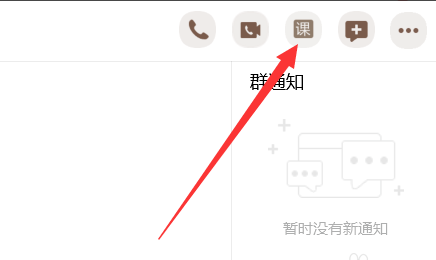
2、选择打开开始上课。
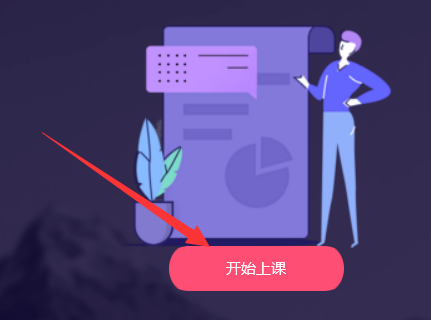
3、在直播界面下方点击分享选项。
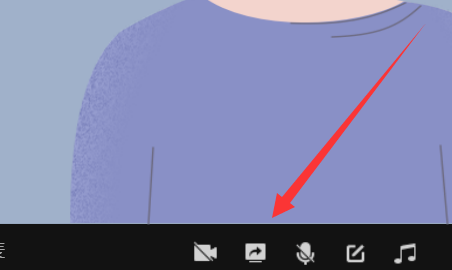
4、弹出的选项点击分享屏幕。
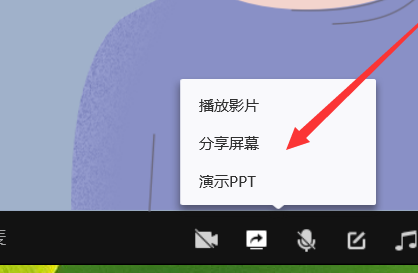
5、弹出的界面选择分享模式。
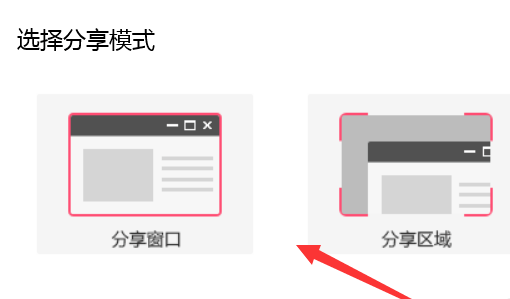
6、然后点击开始实时分享选项。
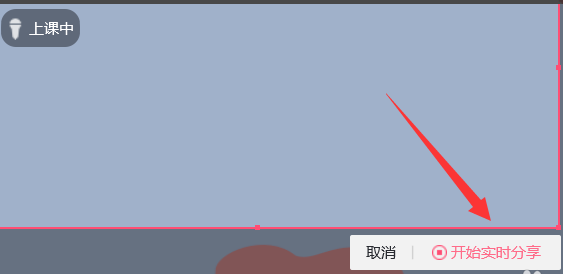
7、我们还可以通过移动分享边框来设置分享位置。
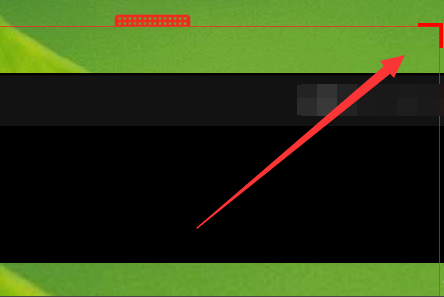
8、点击退出分享,这样就可以退出屏幕分享模式。
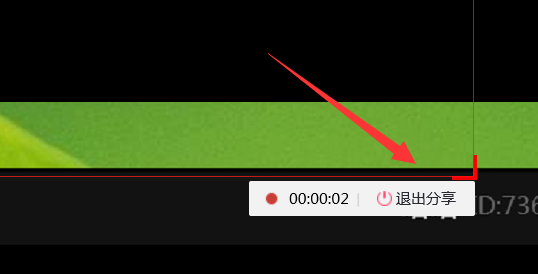
以上就是国旅软件(jb51.cc)为您带来的QQ群课堂分享屏幕使用方法,希望可以解决掉您的困惑。想了解更多的问题请收藏国旅软件(jb51.cc)哟。欢迎您的查看。
以上是国旅软件为你收集整理的QQ群课堂分享屏幕怎么用全部内容。
如果觉得国旅软件网站内容还不错,欢迎将国旅软件推荐给好友。
关于《QQ群课堂分享屏幕怎么用》相关问题的解答慌张小编就为大家介绍到这里了。如需了解其他软件使用问题,请持续关注国旅手游网软件教程栏目。
版权声明:本文内容由互联网用户自发贡献,该文观点仅代表作者本人。本站仅提供信息存储空间服务,不拥有所有权,不承担相关法律责任。如果发现本站有涉嫌抄袭侵权/违法违规的内容,欢迎发送邮件至【1047436850@qq.com】举报,并提供相关证据及涉嫌侵权链接,一经查实,本站将在14个工作日内删除涉嫌侵权内容。
本文标题:【qq群课堂分享屏幕用不用打开麦克风[qq群课堂 分享屏幕]】
本文链接:http://www.citshb.com/class180583.html
